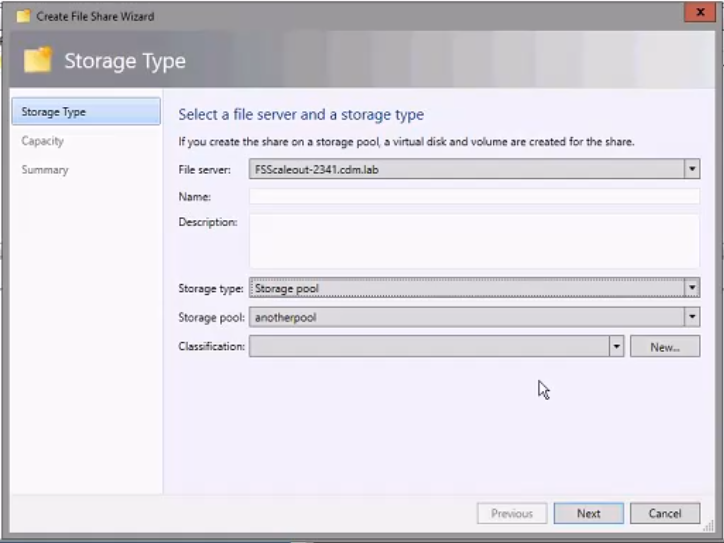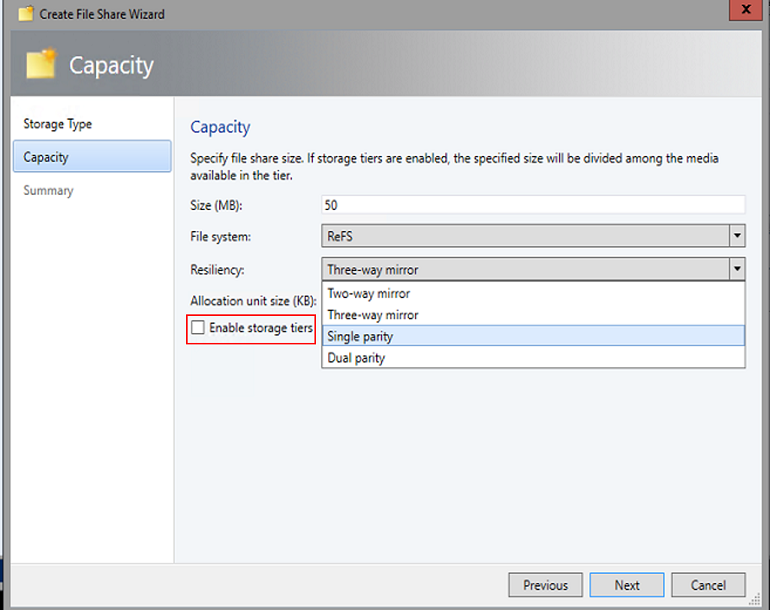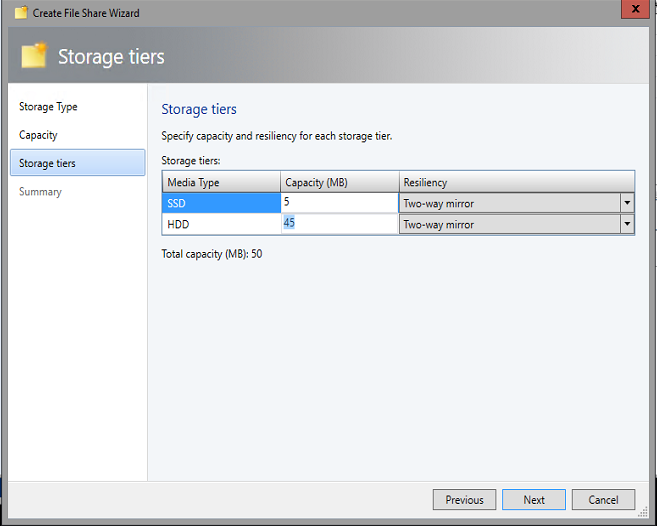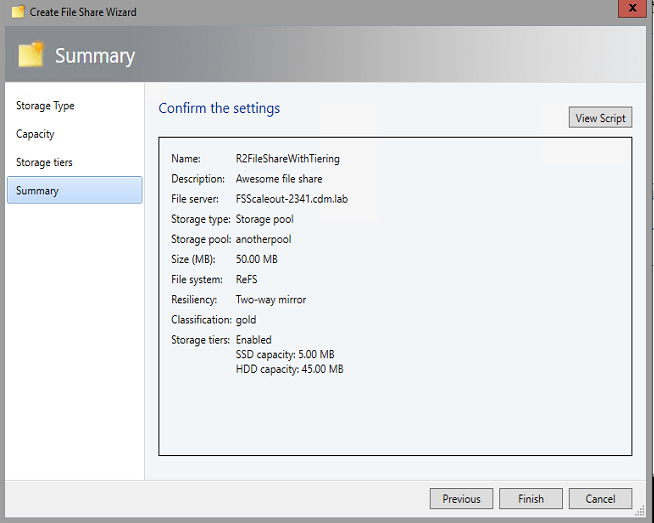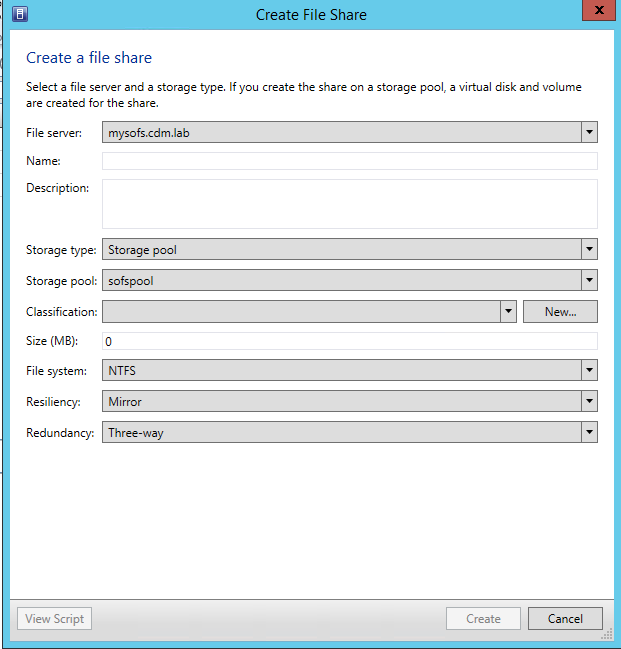Аннотация
С накопительным пакетом обновления 8 для Microsoft System Center 2012 R2 диспетчер виртуальных машин (VMM) можно использовать функцию разметки хранилища, предоставляемую Windows Server 2012 R2 непосредственно из VMM. Эта функция поможет вам улучшить дисковые пространства за счет объединения лучших атрибутов производительности SSD (твердотельный накопитель) с лучшими атрибутами затрат и емкости hdD (жесткий диск). После создания уровня часто используемые данные автоматически перемещаются на диски SSD, а редко используемые данные перемещаются в жесткие диски. Эта функция поможет вам эффективно использовать ресурсы и уменьшит общую стоимость хранилища при развертывании.
Дополнительная информация
Дополнительные сведения о накопительном пакете обновления 8 для System Center 2012 R2 диспетчер виртуальных машин, щелкните следующий номер статьи, чтобы просмотреть статью в базе знаний Майкрософт:
3096389 Накопительный пакет обновления 8 для System Center 2012 R2 диспетчер виртуальных машин
Что можно сделать с этой функцией?
С помощью накопительного пакета обновления VMM 8 можно создавать новые общие папки с уровнями (SSD/HDD) из VMM. Дополнительные сведения о том, как использовать эту функцию, см. далее в этой статье. Если вы создаете общую папку с уровнями вне диапазона, а затем добавляете ее в VMM, VMM автоматически распознает уровни хранилища, и вы сможете просматривать уровни через консоль VMM. Имейте в виду, что для создания дискового пространства с уровнями хранилища пул носителей должен иметь достаточно жестких дисков и дисков SSD для поддержки выбранного макета хранилища, а диски должны содержать достаточно свободного места.
Разделы справки использовать эту функцию?
Создание общих папок с уровнями (SSD/HDD)
С помощью накопительного пакета обновления VMM 8 можно легко создавать общие папки с уровнями. Для этого выполните следующие действия:
-
В консоли VMM откройте рабочую область Fabric.
-
На панели Fabric щелкните служба хранилища и выберите команду "Создать общую папку" навкладке "Главная". Это действие открывает мастер многофакторной работы для создания общей папки. (Перед накопительным пакетом обновления 8 вы были перенаправлены в диалоговое окно.)
-
На странице служба хранилища "Тип" выберите файловые серверы, к которым нужно добавить общую папку, а затем укажите имя и описание общей папки.
-
Выберите тип служба хранилища в качестве служба хранилища пула, выберите соответствующий пул носителей из списка доступных пулов носителей и укажите классификацию. Обратите внимание, что функции многоуровневого хранения будут включены только при выборе служба хранилища пула в качестве типа хранилища. служба хранилища уровней не поддерживается для типа local Pathили Volume служба хранилища, и каждый из этих параметров будет работать точно так же, как и до накопительного пакета обновления 8.
-
На странице емкости укажите размер общей папки, тип файловой системы, метод устойчивости хранилища и размер единицы распределения. Теперь вы увидите флажок служба хранилища уровнях.
-
После включения флажка для распределение по уровням хранилища необходимо указать емкость и метод устойчивости каждого из уровней хранилища на странице служба хранилища уровней.
-
На следующей странице проверьте сводку выбранных параметров и нажмите кнопку " Готово".
Так выглядела страница создания общей папки перед накопительным пакетом обновления 8:
Командлет PowerShell, который использовался для создания общей папки до накопительного пакета обновления 8
# Get служба хранилища File Server $storageFileServer = Get-SCStorageFileServer -Name "mysofs.cdm.lab" # Get служба хранилища Pool $storagePool = Get-SCStoragePool -Name "sofspool" # Get служба хранилища Classification $storageClassification = Get-SCStorageClassification -Name "StorageClassification01"#Create the File Share $storageFileShare = New-SCStorageFileShare -Name "UR7FileShare"
-Description "Single Dialog. No Wizard" '-StorageFileServer $storageFileServer '-StoragePool $storagePool'-StorageClassification $storageClassification'-FileSystem "CSVFS_NTFS" '-ResiliencySettingName "Mirror" '-PhysicalDiskRedundancy "3"
Командлет PowerShell, используемый для создания общей папки после накопительного пакета обновления 8
# Get storage file server $storageFileServer = Get-SCStorageFileServer -Name "FSScaleout-2341.cdm.lab" # Get storage pool $storagePool = Get-SCStoragePool -Name "anotherpool" # Get storage classification $storageClassification = Get-SCStorageClassification -ID "StorageClassification01" #Create the file share $storageFileShare = New-SCStorageFileShare -Name "UR 8 File Share With Tiering"
-Description "Awesome file share" '-StorageFileServer $storageFileServer '-StoragePool $storagePool '-StorageClassification $storageClassification'-FileSystem "CSVFS_ReFS" '-ResiliencySettingName "Mirror" '-PhysicalDiskRedundancy "1" '-MediaType @("SSD", "HDD") '-StorageTierSizeMB @(5, 45)